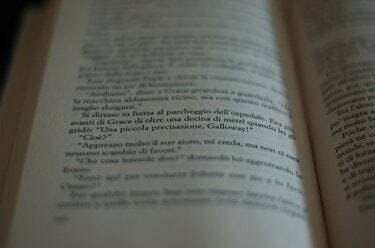
Muutke Adobe PDF-i veerisid, et lehti oleks lihtne lugeda.
PDF-failide saajad saavad teavet vaadata, kuid ei saa ilma professionaalse tarkvara abita muudatusi teha. Kui töötate PDF-failiga ja peate dokumendi paigutust kohandama, on selle ülesande täitmiseks mitu võimalust ilma dokumenti uude failivormingusse teisendamata. Näiteks kui teie PDF-dokumendi prindiveerised on valed või ebaatraktiivsed, kohandage neid, muutes dokumendi "vaadet".
Printimiseks
Samm 1
Avage fail Adobe Acrobatis. Menüüs "Dokument" klõpsake "Kärbi lehti".
Päeva video
2. samm
Leheveeriste muutmiseks sisestage käsukastidesse ülemise, alumise, vasaku ja parema veerise suurused. Dokumendi vormingu säilitamiseks klõpsake kasti "Proportsioonide piiramine".
3. samm
Vaadake oma dokumendi muudatuste eelvaadet dialoogiboksi pildi eelvaate aknas. Kui see näeb välja nagu soovitud, klõpsake "OK". Salvestage muudatused oma PDF-faili.
Vaatamiseks
Samm 1
Avage oma PDF-fail Adobe Readeris. Klõpsake "Fail" ja seejärel "Atribuudid".
2. samm
Klõpsake dialoogiboksis Atribuudid vahekaarti "Esialgne vaade". Klõpsake valiku „Suurendus” kõrval oleval rippmenüül.
3. samm
Valige dokumendi suurenduseks "Mahuta nähtavaks". Teie dokumendi veerised kaovad, jättes vaatamiseks saadavale ainult PDF-i teksti. Kui adressaadid selle PDF-faili avavad, ei ole veerised nähtavad.
Näpunäide
Kärpimistööriista kasutades saate dialoogiboksi Kärbi lehekülgi keskel asuva nupu abil lehe veerised automaatselt nulliks seada.
Hoiatus
Dialoogiboksis Lehekülgede kärpimine jaotises Lehekülgede vahemik määrake kindlasti kohandused nii, et need hõlmaksid kõiki lehti, kuna vaikesätted on fikseeritud ainult 1. lehe reguleerimiseks.


